PS5 là máy chơi game mới nhất của hãng Sony mà nhiều game thủ mơ ước sở hữu. Tuy nhiên, thiết bị này không tích hợp với âm thanh Bluetooth hay Airpod. Nhưng chúng ta vẫn có cách để kết nối Airpod với PS5 bằng cách mua thêm bộ điều hợp hỗ trợ âm thanh. Cùng 34GameShop tìm hiểu chi tiết các bước kết nối dưới đây.

Để kết nối Airpod với PS5 chúng ta cần những gì?
PS5 là máy chơi game mới nhất của Sony hiện tại. Nhưng lại không hỗ trợ âm thanh Bluetooth. Tuy nhiên, điều này không phải là bạn không thể sử dụng tai nghe hay Airpod.
Giải pháp đó là sử dụng bộ điều hợp âm thanh, kết nối vào bảng điều khiển. Loại bộ phận này được bán rộng rãi trên thị trường và giá cả hợp lý. Vì vậy, bạn có thể chọn bất cứ loại nào để phù hợp với máy của mình.
Các bước để kết nối Airpod với PS5?
Để kết nối Airpod với PS5, bạn hãy thực hiện theo các bước bên dưới:
Bước 1: Hãy đảm bảo Airpod của bạn đã đầy đủ pin. Bởi bộ điều hợp sẽ được cắm vào bộ điều khiển PS5 nên pin phải chắc chắn được sạc đầy đủ. Những bộ phận còn lại cắm vào PS5 hoặc tivi, lấy điện từ các thiết bị đó nên không cần sạc.
Bước 2: Bắt đầu kết nối bộ điều hợp Bluetooth với PS5, tivi hoặc điều khiển của bạn.
Bật chế độ ghép nối bộ điều hợp Bluetooth. Mỗi thiết bị khác nhau khi bật chế độ ghép nối sẽ theo những cách khác nhau. Vì vậy, các bạn phải đọc kỹ hướng dẫn để ghép nối chính xác. Đèn nhấp nháy là dấu hiệu nhận biết đang ở chế độ ghép nối.
Bước 3: Nhấn và giữ nút trên hộp đựng Airpod đến khi đèn của bộ điều hợp chuyển sang màu sáng. Điều đó chứng tỏ Airpod đã được ghép nối thành công.
Bước 4: Đeo Airpod vào tai. Thử mở nhạc trò chơi trên PS5. Bạn hãy kiểm tra âm thanh vang lên từ PS5 trong Airpod của mình. Lúc này, nếu bạn nghe được âm thanh phát ra từ Airpod thì đã kết nối Airpod với PS5 thành công.
Nếu bạn đã thực hiện đầy đủ các bước ở trên mà không nghe thấy âm thanh từ Airpod. Bạn hãy kiểm tra lại lần nữa để đảm bảo chúng đã được ghép nối thành công với PS5 của bạn.
- Chọn mục Settings (Cài đặt) tại trang chủ chính.
- Sau đó bấm chọn Sound (Âm thanh).
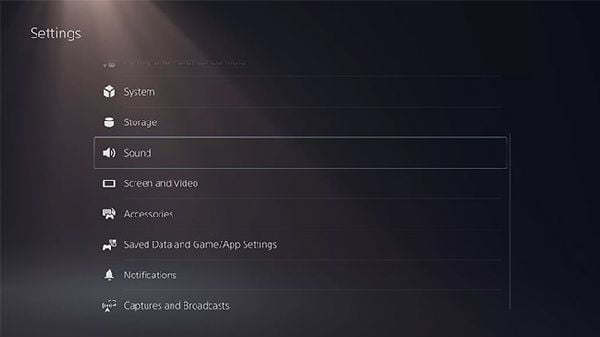
- Chọn Audio Output (Đầu ra âm thanh).
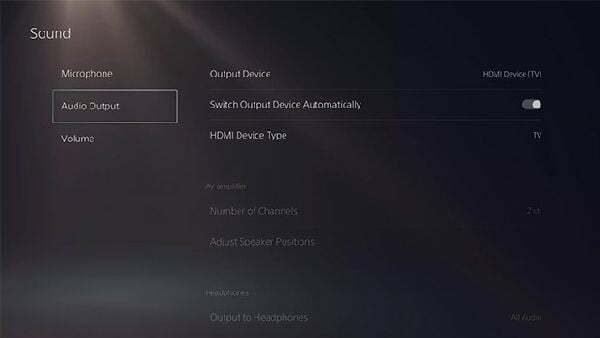
- Chọn Output Device (Thiết bị đầu ra).
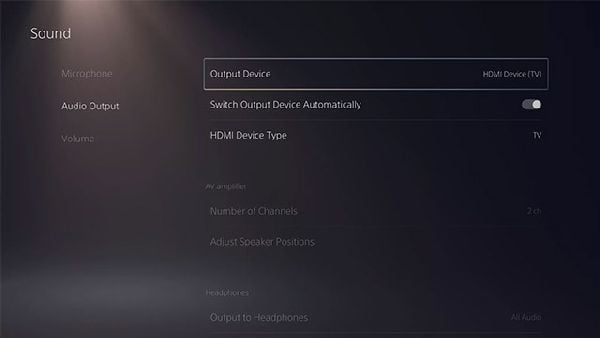
- Tiếp theo, chọn thiết bị Bluetooth của bạn để kiểm tra kết nối.
Kết luận
Việc kết nối AirPods với PS5 là một cách tuyệt vời để nâng cao trải nghiệm âm thanh khi chơi game. Không chỉ mang lại chất lượng âm thanh tốt, mà còn giúp bạn tận hưởng không gian trải nghiệm mà không làm phiền người khác xung quanh.
Qua bài viết này, chúng ta đã tìm hiểu cách thực hiện quy trình kết nối một cách đơn giản và nhanh chóng. Bằng cách sử dụng tính năng Bluetooth của PS5, bạn có thể dễ dàng liên kết AirPods với hệ máy chơi game này.
Trên đây là những điều cần chuẩn bị và các bước hướng dẫn để kết nối Airpod với PS5 thành công. Hy vọng bạn chọn được bộ điều hợp thích hợp để kết nối thành công với PS5. Nếu bạn vẫn chưa tìm được bộ điều phù hợp thì liên hệ hotline hoặc website để được nhân viên tư vấn và cung cấp thêm thông tin cho bạn nhé.

